Win10安裝更新后出現藍屏錯誤和停止錯誤代碼怎么解決?
Win10系統是現在大家常用的辦公系統,但是我們在使用電腦的過程中,會經常的遇到電腦藍屏的問題,那么,這是什么原因導致的呢?下面小編為大家帶來詳細的解決方法介紹,快來看看吧!
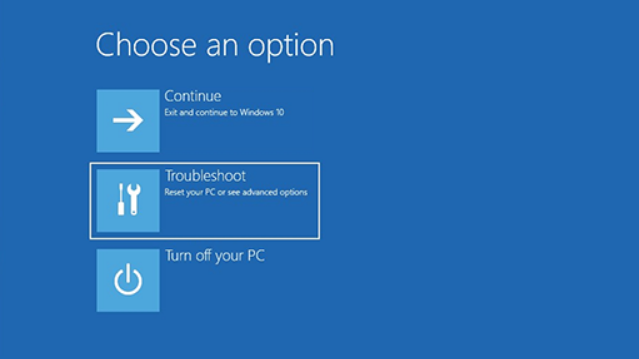
Win10安裝更新后出現藍屏錯誤和停止錯誤代碼解決方法
本文中的步驟用于針對常見的停止錯誤代碼進行疑難解答,例如:
CRITICAL_PROCESS_DIED
SYSTEM_THREAD_EXCEPTION_NOT_HANDLED
IRQL_NOT_LESS_OR_EQUAL
VIDEO_TDR_TIMEOUT_DETECTED
PAGE_FAULT_IN_NONPAGED_AREA
SYSTEM_SERVICE_EXCEPTION
DPC_WATCHDOG_VIOLATION
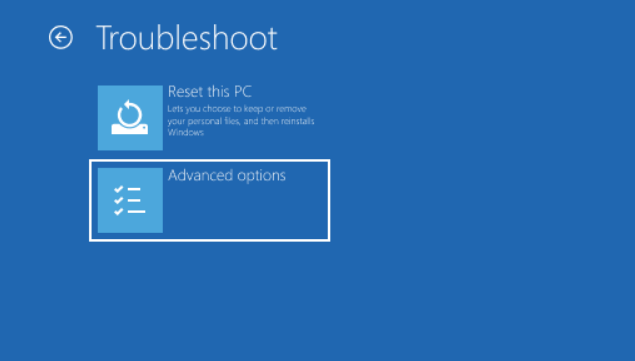
注意:
你還可能會遇到十六進制錯誤代碼,例如:0x0000000A、0x0000003B、0x000000EF、0x00000133、0x000000D1、0x1000007E、0xC000021A、0x0000007B、0xC000000F 等。
本文并不包含所有錯誤代碼的列表,但由于許多錯誤代碼可能具有相同的解決方案,因此最佳做法是按照以下步驟操作來對藍屏錯誤進行疑難解答。
在安裝更新過后出現藍屏:
在設備上安裝特定更新后,可能會發生某些藍屏錯誤。如果更新后出現藍屏錯誤,請嘗試通過卸載最近的更新來修復錯誤。
為此,你將需要使用安全模式登錄到 Windows。安全模式使用一組有限的文件和驅動程序在基本狀態下啟動 Windows,并允許你執行故障排除步驟。
在進入安全模式之前,你需要進入 Windows 恢復環境 (WinRE)。
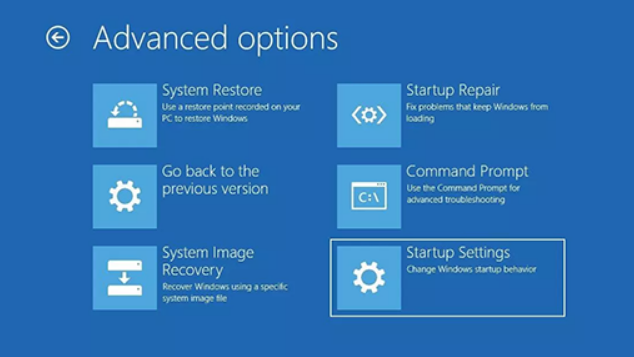
進入 WinRE:
1、按住電源按鈕 10 秒鐘以關閉你的設備。
2、再次按電源按鈕以打開設備。
3、看到 Windows 啟動(例如,某些設備在重啟時顯示制造商的徽標)后,立即按住電源按鈕 10 秒鐘以關閉你的設備。
4、再次按電源按鈕以打開設備。
5、在 Windows 重啟時,按住電源按鈕 10 秒鐘以關閉你的設備。
6、再次按電源按鈕以打開設備。
7、讓設備完全重啟以進入 WinRE。
進入 WinRE 后,進入安全模式:
注意:如果你已加密你的設備,則需要使用 BitLocker 密鑰以在安全模式下啟動。
1、在“選擇一個選項”屏幕上,依次選擇“疑難解答”》“高級選項”》“啟動設置”》“重啟”。
2、在設備重啟后,你將看到一列選項。首選項是選擇“5”或者按“F5”進入網絡安全模式。
進入安全模式后,在控制面板中卸載最近的更新:
1、在任務欄上的搜索框中,鍵入“控制面板”,然后從結果列表中選擇“控制面板”。
2、在“程序”下,選擇“卸載程序”。如果你使用的是大/小圖標視圖,請在“程序和功能”下面選擇“卸載程序”。
3、在左側,選擇“查看已安裝的更新”,然后選擇“安裝時間”,按安裝日期對更新進行排序以查看最新更新。
4、右鍵單擊你想要卸載的更新,然后選擇“是”以進行確認。
注意:某些更新不會提供卸載選項。
5、選擇“立即重啟”完全卸載更新。

注意:
如果你需要退出安全模式,操作方法如下:
1、按 Windows 徽標鍵+ R。
2、在“打開”框中鍵入“msconfig”,然后選擇“確定”。
3、選擇“啟動”選項卡。
4、在“啟動選項”下,清除“安全啟動”復選框。
相關文章:
1. mac程序沒反應怎么辦 mac強制關閉程序的方法2. Win10系統怎么去除廣告 如何去除Win10小廣告3. Win10怎么設置待機鎖屏4. Win7想要更換IP不會操作怎么辦?更換系統IP的教程5. Win10任務管理器的快捷鍵有哪些?Win10任務管理器的快捷鍵大全6. uos如何安裝微信? uos系統微信的安裝教程7. Win11 Release 預覽版 Build 22000.1879更新補丁KB5025298(附更新修復內容匯總)8. Win7磁盤整理碎片怎么操作?Windows7磁盤碎片整理教程9. UOS應用商店不能用怎么辦? uos系統應用商店不能使用的解決辦法10. 怎么在Windows10上重置Windows更新組件?

 網公網安備
網公網安備